אנדרואיד פאי הביא כמה תכונות חדשות נהדרות להתראות ועשה זאת מבלי לשבור אף אחת מהישנות. זה קשה לעשות!
אחד הדברים האהובים עליי לגבי התראות באנדרואיד הוא כמה טוב אתה יכול "להתאים" דברים כך שאתה יודע מה אתה רוצה או צריך לדעת אבל לא יתקלקל בכל פעם שאפליקציה חושבת שאתה צריך להיות. זה הטלפון שלך, אתה אמור להיות מסוגל להחליט מתי הוא רוצה את תשומת הלב שלך. עם Android Pie, אתה יכול לעשות בדיוק את זה, ולעשות את זה טוב יותר מאי פעם.
קטגוריות הן המפתח
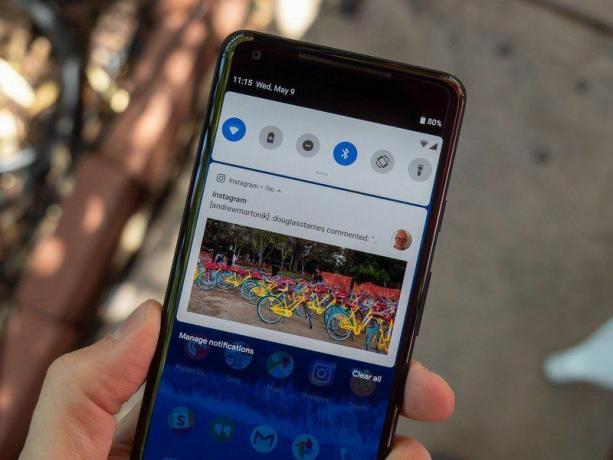
אנדרואיד מאפשרת לאפליקציה להגדיר קטגוריות שונות בכל הנוגע להתראות. חשבו על קטגוריה כסוג של התראה, כמו מעקב בטוויטר או התראה ממערכת האבטחה שלכם, במקום התראה מאדם או דבר ספציפי. זה מאפשר לך להחליט על אילו דברים חשובים מספיק כדי לדעת מיד ואילו יכולים לחכות עד שתפתח את האפליקציה ותסתכל על מה שקרה מאז הביקור האחרון שלך.
לכל אפליקציה עשויות להיות קטגוריות שונות, גם אם האפליקציות דומות בתפקודן. זה אומר שיש עוד דרך להחליט איזו אפליקציה הכי מתאימה לך כשיש לך בחירה, וזה נהדר. מאז שהזכרתי מערכות אבטחה - ומכיוון שבדרך כלל יש למערכות אבטחה אחת כזו מאוד פונקציה חשובה ליידע אותך שיש התראה - נשתמש באפליקציית Nest כדוגמה. אבל זה עובד עבור כל אפליקציה שהגדירה קטגוריות שימושיות להתראות. הנה מה שאתה צריך לדעת.
הכל בהגדרות
הערה מהירה לפני שאנחנו צוללים פנימה היא על מנת. ייתכנו שינויים קלים בשמות תפריטי ההגדרות, בהתאם לדגם של אנדרואיד שלך, אך ה התהליך הכולל זהה לא משנה באיזה סוג טלפון אתה משתמש כל עוד הוא פועל עם אנדרואיד פַּאִי.
- בטלפונים מסוימים, ייתכן שתצטרך לחפש אפליקציות והתראות ברשימה.
- אם אתה רואה רשימה של אפליקציות שנפתחו לאחרונה גלול מטה ופתח את הקישור אל ראה את כל האפליקציות שלך.
- מצא את האפליקציה שברצונך להגדיר ברשימה. במקרה זה, זו תהיה אפליקציית Nest. הקש עליו כדי לפתוח את ההגדרות שלו.
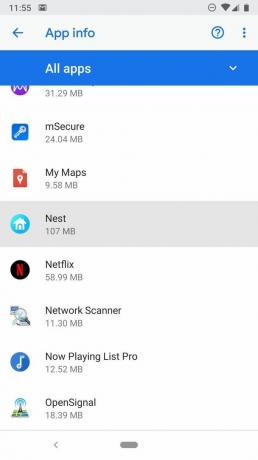

- בחלון הבא, הקש על הקטע המסומן התראות כדי להיכנס להגדרות ההתראות של האפליקציה.
- תראה את כל קטגוריות ההתראות השונות. כל שינוי בקטגוריה משפיע כֹּל הודעה מסוג זה, לא משנה מאיפה וממי היא מגיעה. אזעקה היא דבר חשוב ולכן ננסה לוודא שהיא מוגדרת כדוגמה שלנו. הקש על הערך כדי לפתוח את הגדרות הקטגוריה של התראות אזעקות.
- חלון שכותרתו התנהגות יפתח. כאן אתה יכול לבחור אם אתה רוצה לשמוע צליל או אם אתה רוצה שההודעה "תציץ" עליך בזמן שאתה עושה משהו אחר.
- החלון ייסגר לאחר שתבצע בחירה.
- לאחר מכן, הקש על השדה המסומן מִתקַדֵם והעמוד יתרחב.


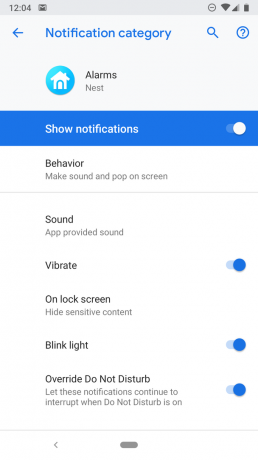
- כאן תוכל לבחור את צליל ההתראה אם הפעלת צליל, להחליט אם הטלפון שלך צריך לרטוט כאשר תגיע הודעה מסוג זה, אם יש LED אמור להבהב או להידלק, אם ההודעה תופיע במסך הנעילה שלך, והכי חשוב אם היא תעקוף את 'נא לא להפריע' הגדרות. זה שימושי. אתה יכול לערבב ולהתאים את ההגדרות האלה איך שאתה רוצה שיתאימו לך בצורה הטובה ביותר.
עומס הודעות הוא דבר אמיתי וזה מבאס. אתה מתרגל לקבל התראה על דברים קטנוניים שאולי לא אכפת לך מהם אז אולי כדאי להתחיל להתעלם מהצפצוף הקטן, זה יכול להיות דבר רע מאוד אם משהו חשוב קורה. השתמש בכלים ב-Android Pie כדי לכוונן את הדרך שלך לשילוב המושלם של התראות.
